Come applicare lo stile virgola in excel?
Lo stile virgola in Excel è anche noto come formato separatore delle migliaia che converte valori numerici di grandi dimensioni con virgola inserita come separatori per distinguere la lunghezza del valore numerico in migliaia, centinaia di migliaia, milioni, ecc.
Quando l’utente applica il formato virgola, aggiunge anche valori decimali ai numeri. Quindi, in breve, funziona allo stesso modo di un formato di sistema contabile, ma non aggiunge alcun simbolo di valuta al numero come fa il formato di sistema contabile.
Il separatore di stile virgola può mostrare valori numerici separati nei formati lakh o milioni a seconda della regione e del formato valuta predefinito selezionato nel tuo sistema, ma puoi cambiarlo da lakh a milioni e viceversa.
Poiché l’India segue il sistema contabile del valore numerico in lakh e gli Stati Uniti seguono in milioni. Di seguito sono riportati i passaggi semplici e rapidi per applicare lo stile virgola in Excel.
Applica lo stile virgola utilizzando la scheda Home
- Innanzitutto, seleziona le celle, l’intervallo di celle o l’intera colonna a cui applicare lo stile virgola.
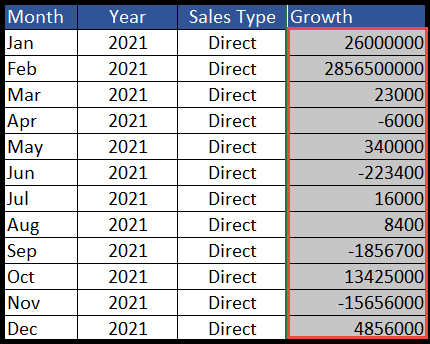
- Successivamente, vai alla scheda “Home” e fai clic sull’icona della virgola (,) sotto il gruppo “Numero” sulla barra multifunzione.

- Dopo aver fatto clic sull’icona della virgola (,), l’intervallo selezionato verrà applicato con separatori a virgola nei valori numerici.
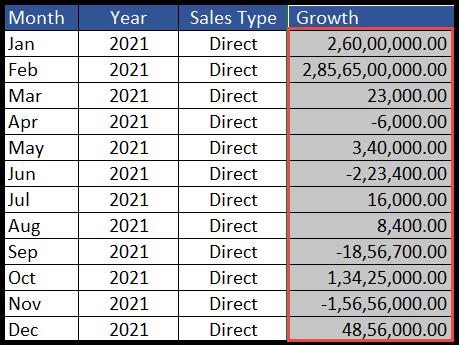
Per aumentare o rimuovere i valori decimali dei numeri, seleziona semplicemente l’intervallo e quindi fai clic sull’icona “Aumenta o diminuisci valore decimale” sotto lo stesso gruppo “Numero” sulla barra multifunzione.
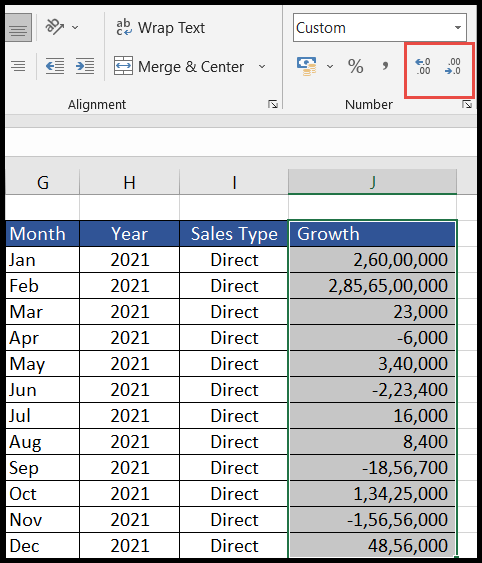
Applica lo stile virgola utilizzando l’opzione Formato celle
- Innanzitutto, seleziona le celle, l’intervallo di celle o l’intera colonna a cui applicare lo stile virgola.
- Successivamente, fai clic con il pulsante destro del mouse e seleziona l’opzione “Formatta celle” dall’elenco a discesa.
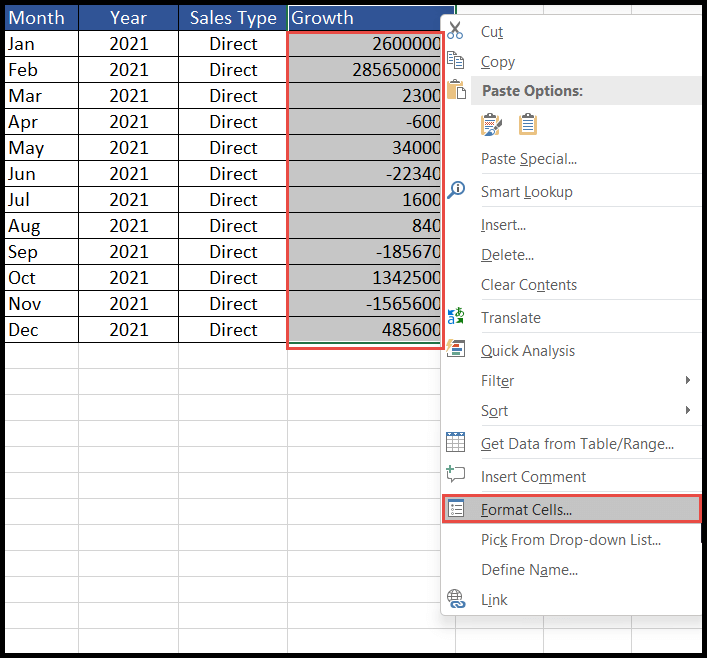
- Dopo aver fatto clic su “Formatta celle”, si apre la finestra di dialogo “Formatta celle”.
- Ora, nella scheda “Numero”, seleziona l’opzione “Numero”, quindi seleziona la casella “Utilizza separatore 1000”.
- Alla fine, fai clic su OK e l’intervallo selezionato verrà applicato con separatori a virgola nei valori numerici.
- Per rimuovere i valori decimali, inserisci zero (0) nel campo “Posizioni decimali”.
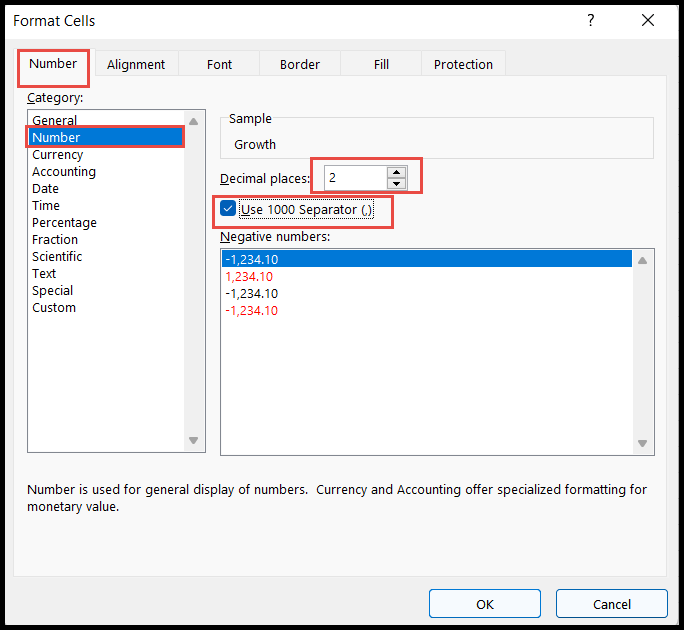
Cambia i separatori di stile virgola dal formato Lakhs al formato Milioni
A volte i separatori virgola visualizzano valori numerici separati in lakh a causa della regione e del formato valuta predefiniti del tuo sistema, ma puoi modificare il formato valuta in milioni seguendo i passaggi seguenti:
- Innanzitutto, vai al “Pannello di controllo” del tuo sistema e fai clic sul collegamento “Cambia formato data, ora o numero” sotto l’opzione “Orologio e regione” o “Regione e lingua”. (I nomi delle opzioni potrebbero essere diversi a seconda della versione di Windows)
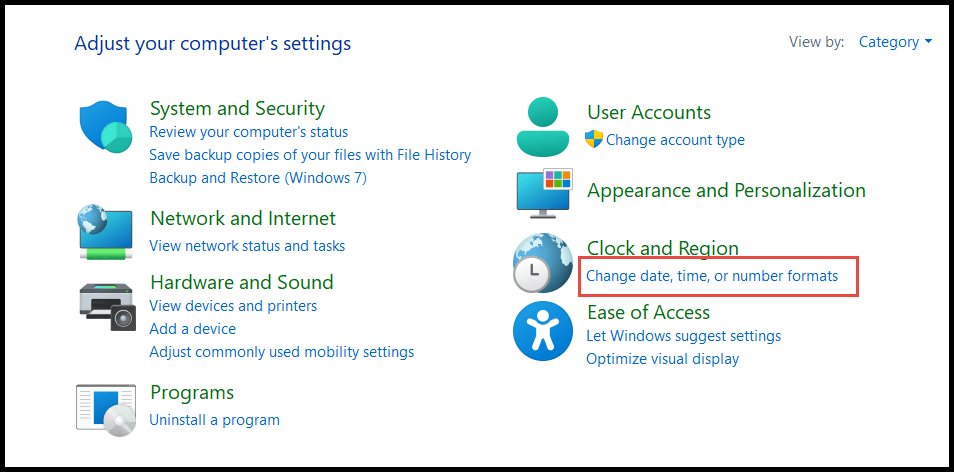
- Successivamente, fai clic su “Impostazioni aggiuntive” nella finestra di dialogo “Regione”.
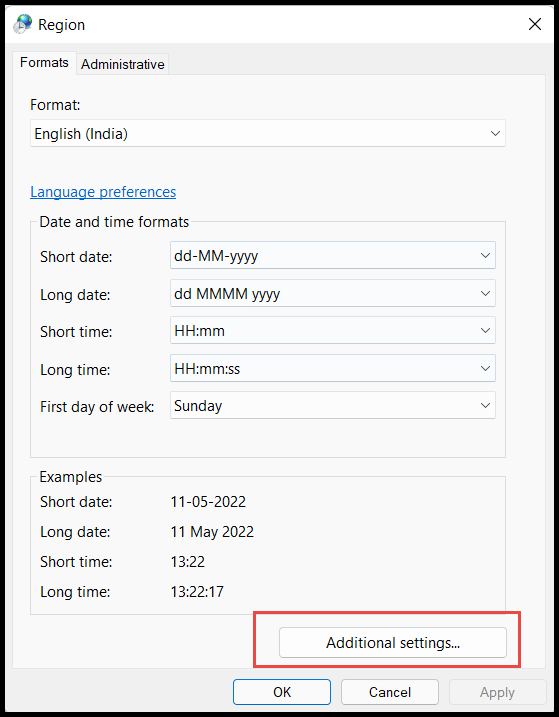
- Dopo aver fatto clic su “Impostazioni aggiuntive”, si apre la finestra di dialogo “Personalizza formato”.
- Ora seleziona l’intestazione “Valuta”, quindi seleziona il formato di stile del separatore di milioni di virgole nel raggruppamento di numeri.
- Alla fine, fai clic su Applica e poi su OK nella finestra di dialogo “Personalizza formato”, quindi nella finestra di dialogo “Regione”.
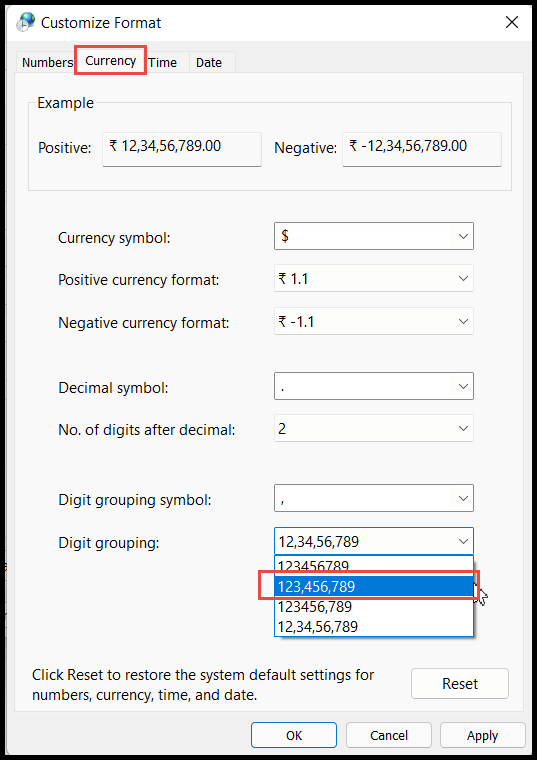
- Una volta terminato, chiudi e apri nuovamente il file Excel e applica lo stile virgola e otterrai che l’intervallo selezionato verrà applicato con separatori virgola in migliaia, centinaia di migliaia e milioni ai valori numerici.
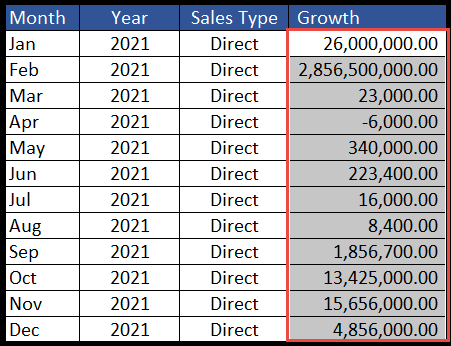
Applica lo stile virgola utilizzando la scorciatoia da tastiera
Seleziona l’intera colonna o intervallo in cui applicare lo stile virgola, quindi premi i tasti Alt + H + K e otterrai l’intervallo selezionato applicato con separatori virgola.
